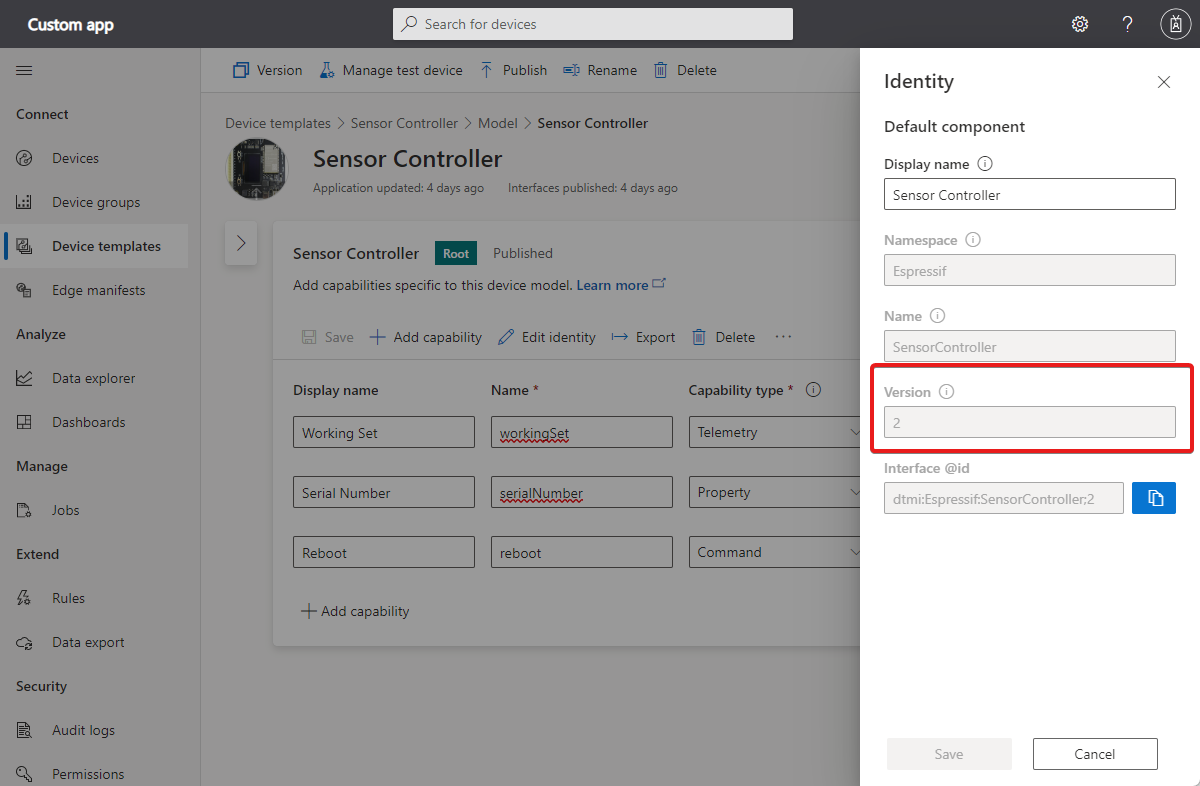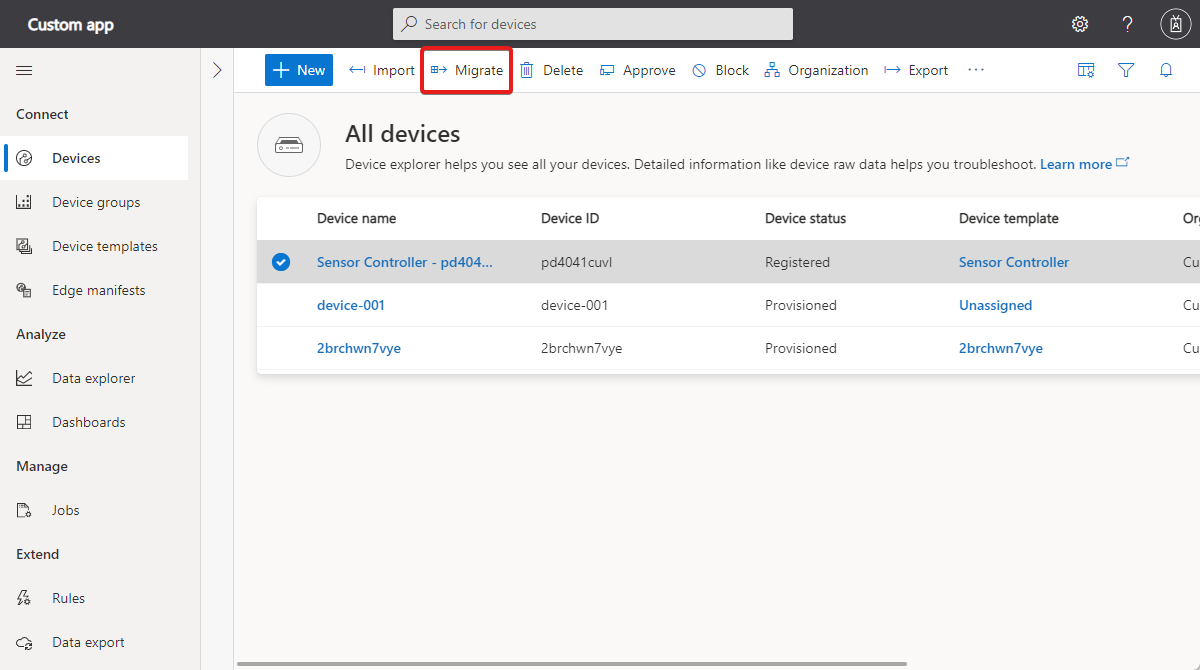Catatan
Akses ke halaman ini memerlukan otorisasi. Anda dapat mencoba masuk atau mengubah direktori.
Akses ke halaman ini memerlukan otorisasi. Anda dapat mencoba mengubah direktori.
Templat perangkat menyertakan model yang menjelaskan bagaimana perangkat berinteraksi dengan IoT Central. Model ini mendefinisikan kemampuan perangkat dan cara IoT Central berinteraksi dengannya. Perangkat dapat mengirim nilai telemetri dan properti ke IoT Central, IoT Central dapat mengirim pembaruan dan perintah properti ke perangkat. IoT Central juga menggunakan model untuk menentukan interaksi dengan fitur IoT Central seperti pekerjaan, aturan, dan ekspor.
Perubahan pada model dalam templat perangkat dapat memengaruhi seluruh aplikasi Anda, termasuk perangkat yang terhubung. Perubahan pada kemampuan yang digunakan oleh aturan, ekspor, grup perangkat, atau pekerjaan dapat menyebabkannya berperilaku tidak terduga atau tidak berfungsi sama sekali. Misalnya, jika Anda menghapus definisi telemetri dari templat:
- IoT Central tidak lagi dapat menafsirkan nilai tersebut. IoT Central menunjukkan data perangkat yang tidak dapat ditafsirkan sebagai Data yang tidak dimodelkan di halaman Data mentah perangkat.
- IoT Central tidak lagi menyertakan nilai dalam ekspor data apa pun.
Untuk membantu Anda menghindari konsekuensi yang tidak diinginkan dari pengeditan templat perangkat, artikel ini menyertakan rekomendasi berdasarkan tahap siklus hidup pengembangan Anda saat ini. Secara umum, semakin awal Anda berada dalam siklus hidup pengembangan, semakin toleran terhadap perubahan templat perangkat.
Untuk mempelajari selengkapnya tentang templat perangkat dan cara membuatnya, lihat Apa itu templat perangkat? dan Membuat templat perangkat di aplikasi Azure IoT Central Anda.
Untuk mempelajari cara mengelola templat perangkat dengan menggunakan IoT Central REST API, lihat Cara menggunakan REST API IoT Central untuk mengelola templat perangkat.
Mengubah templat perangkat
Perubahan aditif, seperti menambahkan kapabilitas atau antarmuka ke model, adalah perubahan yang tidak menyebabkan kerusakan. Anda dapat membuat perubahan aditif pada model pada tahap mana pun dari siklus hidup pengembangan.
Perubahan yang merusak termasuk menghapus bagian dari model, atau mengubah nama fitur atau jenis skema. Perubahan ini dapat menyebabkan fitur aplikasi seperti aturan, ekspor, atau dasbor menampilkan pesan kesalahan dan berhenti berfungsi.
Pada fase pengembangan perangkat awal, saat Anda masih merancang dan menguji model, ada toleransi yang lebih besar untuk membuat perubahan langsung pada model perangkat Anda. Sebelum menyambungkan perangkat produksi ke templat perangkat, Anda dapat mengedit templat perangkat secara langsung. IoT Central menerapkan perubahan tersebut secara otomatis ke perangkat saat Anda menerbitkan templat perangkat.
Setelah Anda melampirkan perangkat produksi ke templat perangkat, evaluasi dampak perubahan apa pun sebelum Anda mengedit templat perangkat. Anda tidak boleh membuat perubahan mendasar pada templat perangkat dalam produksi. Untuk membuat perubahan tersebut, buat versi baru templat perangkat. Uji templat perangkat baru lalu migrasikan perangkat produksi Anda ke templat baru pada waktu henti terjadwal.
Memperbarui templat perangkat IoT Edge
Untuk perangkat IoT Edge, model mengelompokkan kemampuan berdasarkan modul yang sesuai dengan modul IoT Edge yang berjalan di perangkat. Manifes penyebaran adalah dokumen JSON terpisah yang memberi tahu perangkat IoT Edge modul mana yang akan diinstal, cara mengonfigurasinya, dan properti apa yang dimiliki modul. Jika Anda memodifikasi manifes penyebaran, Anda dapat memperbarui templat perangkat untuk menyertakan modul dan properti yang ditentukan dalam manifes:
- Navigasikan ke node Modul di templat perangkat.
- Pada halaman Ringkasan modul , pilih Impor modul dari manifes.
- Pilih manifes penyebaran yang sesuai dan pilih Impor.
Untuk mempelajari selengkapnya, lihat Perangkat IoT Edge dan IoT Central.
Mengedit dan menerbitkan tindakan
Tindakan berikut berguna saat Anda mengedit templat perangkat:
- Simpan. Saat Anda mengubah bagian templat perangkat, menyimpan perubahan akan membuat draf yang dapat Anda kembalikan. Perubahan ini belum memengaruhi perangkat yang terhubung. Perangkat apa pun yang dibuat dari templat ini tidak memiliki perubahan tersimpan hingga Anda menerbitkannya.
- Terbitkan. Saat Anda menerbitkan templat perangkat, templat tersebut menerapkan perubahan yang disimpan ke instans perangkat yang ada. Instans perangkat yang baru dibuat selalu menggunakan templat terbaru yang diterbitkan.
- Membuat versi templat. Saat Anda membuat versi templat perangkat, templat tersebut akan membuat templat baru dengan semua perubahan terbaru yang disimpan. Perubahan yang dilakukan pada versi baru tidak memengaruhi instans perangkat yang ada. Untuk mempelajari selengkapnya, lihat Membuat versi templat perangkat.
- Membuat versi antarmuka. Saat Anda membuat versi antarmuka, antarmuka tersebut akan membuat antarmuka baru dengan semua kemampuan terbaru yang disimpan. Anda dapat menggunakan kembali antarmuka di beberapa lokasi dalam templat. Penggunaan kembali itulah sebabnya perubahan yang dilakukan pada satu referensi ke antarmuka mengubah semua tempat dalam templat yang menggunakan antarmuka. Saat Anda membuat versi antarmuka, perilaku ini berubah karena versi baru sekarang menjadi antarmuka terpisah. Untuk mempelajari selengkapnya, lihat Membuat versi antarmuka.
- Memigrasikan perangkat. Saat Anda memigrasikan perangkat, instans perangkat bertukar dari satu templat perangkat ke templat perangkat lainnya. Migrasi perangkat dapat menyebabkan beberapa saat IoT Central memproses perubahan. Untuk mempelajari selengkapnya, lihat Memigrasikan perangkat di seluruh versi.
Nomor versi
Baik model perangkat maupun antarmuka memiliki nomor versi. Nomor versi yang @id berbeda memungkinkan model atau antarmuka berbagi nilai, sambil memberikan riwayat pembaruan. Nomor versi hanya bertahap jika Anda memilih untuk membuat versi templat atau antarmuka, atau jika Anda sengaja mengubah nomor versi. Anda harus mengubah nomor versi saat membuat perubahan besar pada templat atau antarmuka.
Cuplikan berikut menunjukkan model perangkat untuk perangkat termostat. Model perangkat memiliki satu antarmuka. Anda dapat melihat nomor versi, 1, di akhir@id bidang.
{
"@context": "dtmi:dtdl:context;2",
"@id": "dtmi:com:example:Thermostat;1",
"@type": "Interface",
"displayName": "Thermostat",
"description": "Reports current temperature and provides desired temperature control.",
"contents": [
// ...
]
}
Untuk melihat informasi ini di UI IoT Central, pilih Edit identitas di editor templat perangkat:
Membuat versi templat perangkat
Untuk membuat versi templat perangkat:
- Buka halaman Templat perangkat .
- Pilih templat perangkat yang ingin Anda versi.
- Pilih Versi di bagian atas halaman dan beri nama baru pada templat. IoT Central menyarankan nama baru, yang dapat Anda edit.
- Pilih Buat.
Sekarang Anda telah membuat templat baru dengan identitas unik yang tidak dilampirkan ke perangkat yang ada.
Membuat versi antarmuka
Untuk membuat versi antarmuka:
- Buka halaman Templat perangkat .
- Pilih templat perangkat yang Anda miliki dalam mode draf.
- Pilih antarmuka yang diterbitkan yang ingin Anda versi dan edit.
- Pilih Versi di bagian atas halaman antarmuka.
- Pilih Buat.
Sekarang Anda telah membuat antarmuka baru dengan identitas unik tidak disinkronkan dengan versi antarmuka sebelumnya.
Memigrasikan perangkat di seluruh versi
Anda dapat membuat beberapa versi templat perangkat. Seiring waktu, Anda akan memiliki beberapa perangkat yang terhubung menggunakan templat perangkat ini. Anda dapat memigrasikan perangkat dari satu versi templat perangkat Anda ke versi lainnya. Langkah-langkah berikut menjelaskan cara memigrasikan perangkat:
Buka halaman Perangkat .
Pilih perangkat yang perlu Anda migrasikan ke versi lain.
Pilih Migrasi:
Pilih templat perangkat dengan versi yang ingin Anda migrasikan perangkatnya dan pilih Migrasikan.
Petunjuk / Saran
Anda dapat menggunakan proses untuk memigrasikan semua perangkat dalam grup perangkat ke template perangkat baru secara bersamaan.